微软win10系统推荐
Windows 10是美国微软公司研发的跨平台及设备应用的操作系统。是微软发布的最后一个独立Windows版本。Windows 10共有7个发行版本,分别面向不同用户和设备。2014年10月1日,微软在旧金山召开新品发布会,对外展示了新一代Windows操作系统,将它命名为“Windows 10”,新系统的名称跳过了这个数字“9”。截止至2018年3月7日,Windows 10正式版已更新至秋季创意者10.0.16299.309版本,预览版已更新至春季创意者10.0.17120版本
win10作为系统界的新星,很多新颖的功能和视觉效果,让人们纷纷想下载到win10系统,但是Win10推出后,官方的相关页面变个不停。让想在上面下载的朋友搞不清楚是怎么回事。怎么在微软官网上下载到win10系统呢?为此,小编带来了微软下载win10系统教程。
与以往各版本操作系统相比,Win10正式版具有跨多平台性,可同时在PC、平板及智能终端设备上运行。当然Win10正式版还具有更多各具特色的功能。那么怎么在微软官网上下载win10系统呢?下面就一起来了解一下在微软上下载Win10正式版系统的步骤吧。
微软下载win10系统图文教程
在搜狗(或百度)搜索框输入“微软官网”,点击搜索
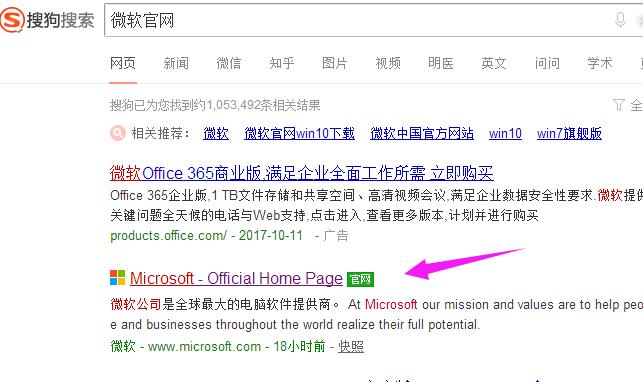
微软示例1
进入到微软官网界面后,在搜索框里面输入“win10系统”,然后选择win10系统下载,点击搜索。
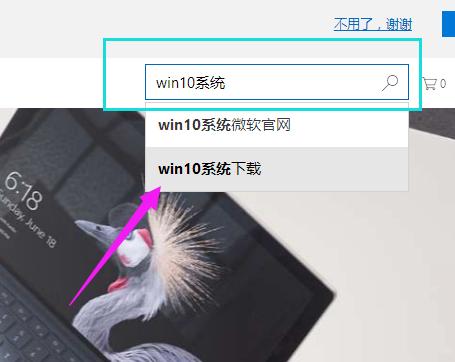
微软示例2
下拉页面,直到看下载Windows 10链接,并点击进入
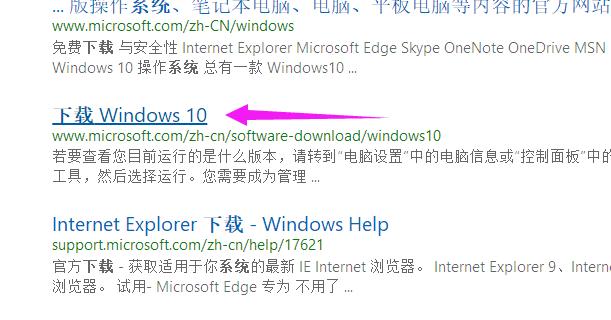
下载系统示例3
由于小编的是win10系统,所以可以点击立即更新下载更新工具,
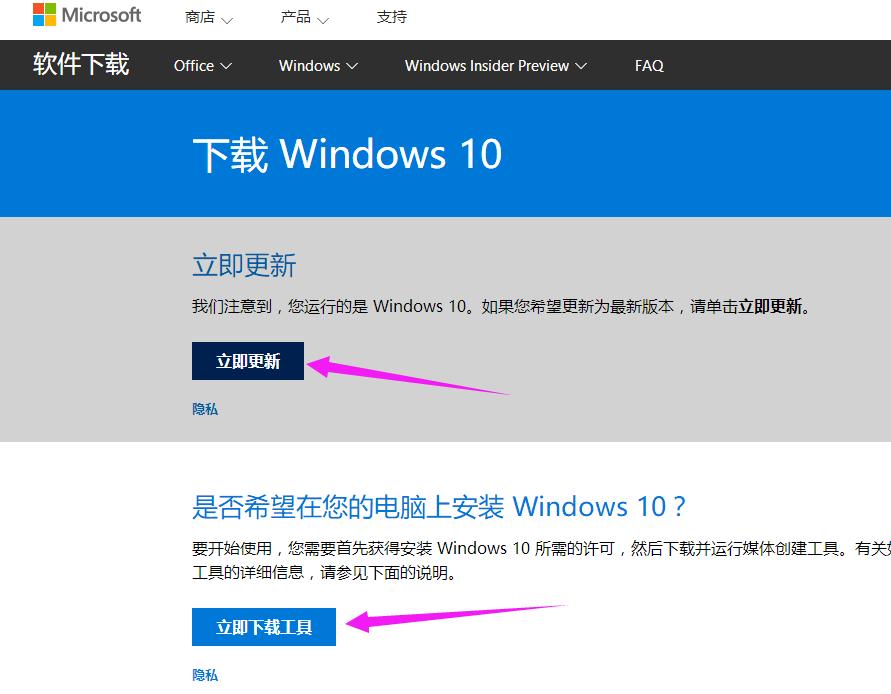
微软示例4
点击“下载”(更新工具)
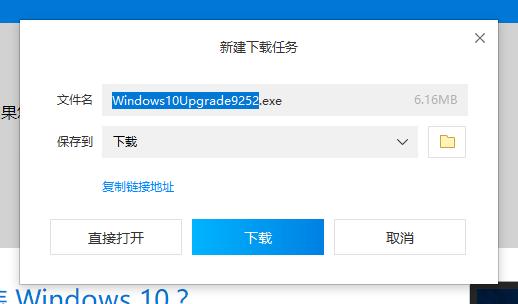
win10示例5
想要下载win10 iOS的,可以点击立即下载工具。
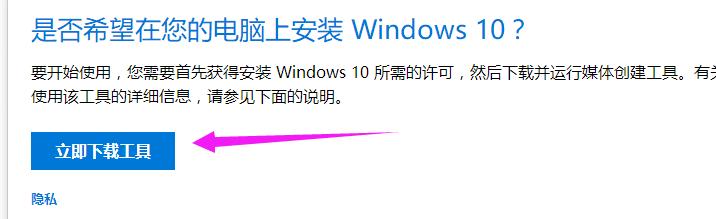
系统示例6
点击“下载”(下载工具),而后在进行一些操作。
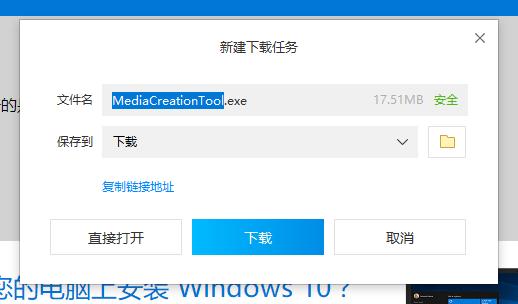
win10示例7
关于下载里立即下载工具的操作教程,可以在“小白一键重装系统”官网或其它网上查找。
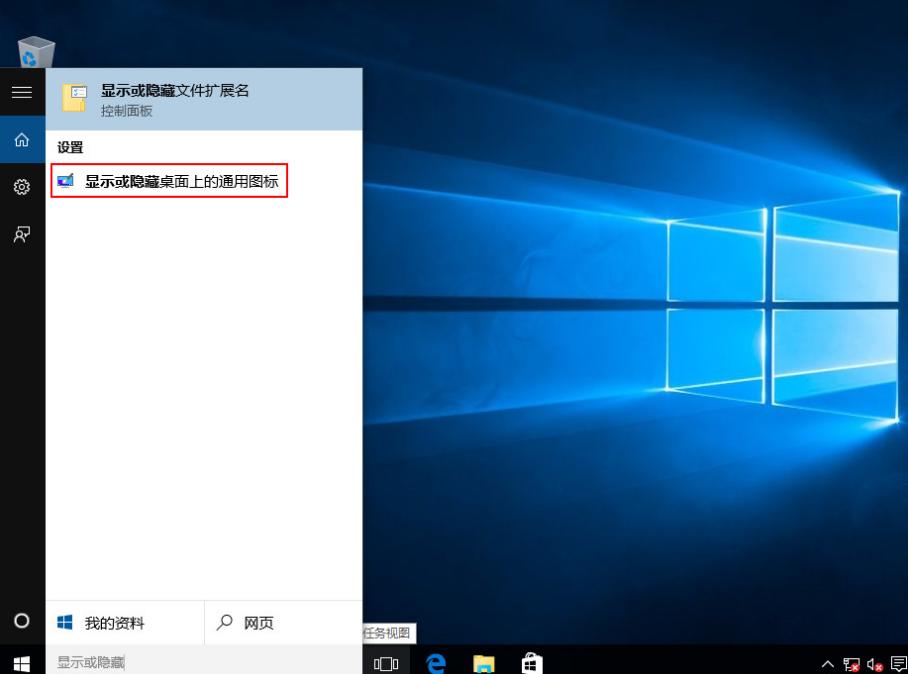
下载系统示例8
以上就是微软下载win10系统的操作教程了
Windows 10系统成为了智能手机、PC、平板、Xbox One、物联网和其他各种办公设备的心脏,使设备之间提供无缝的操作体验。
……